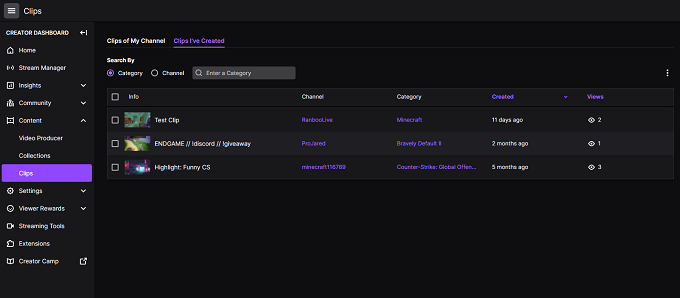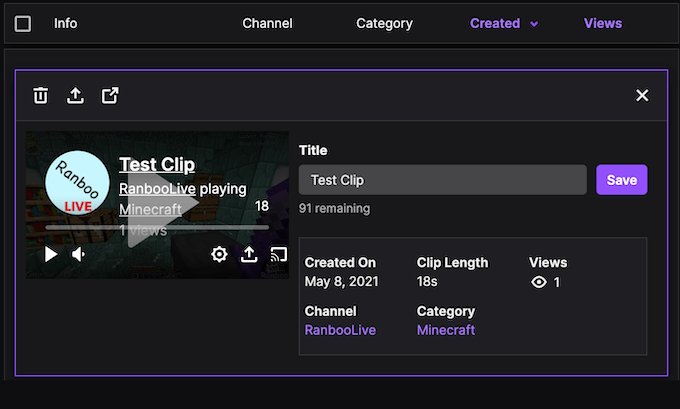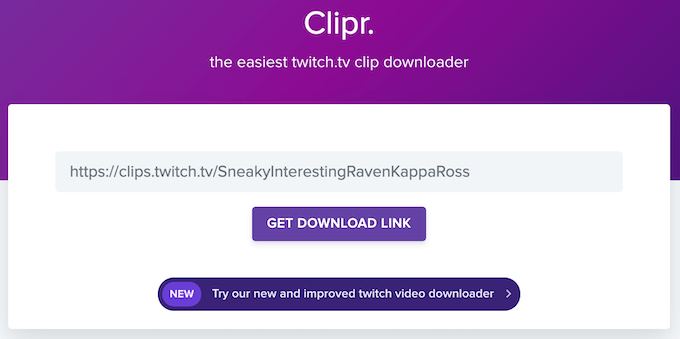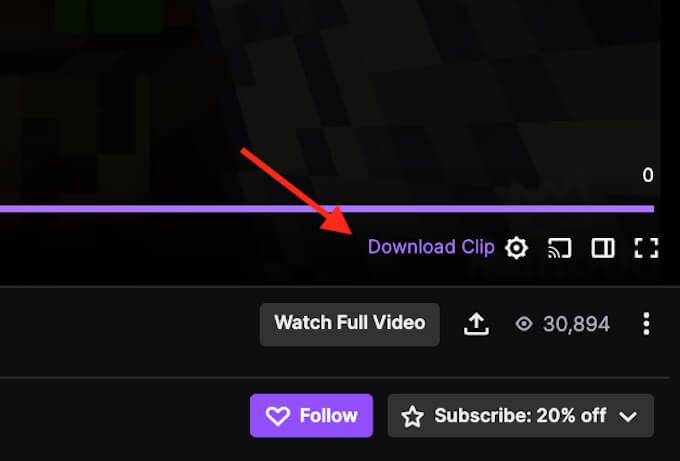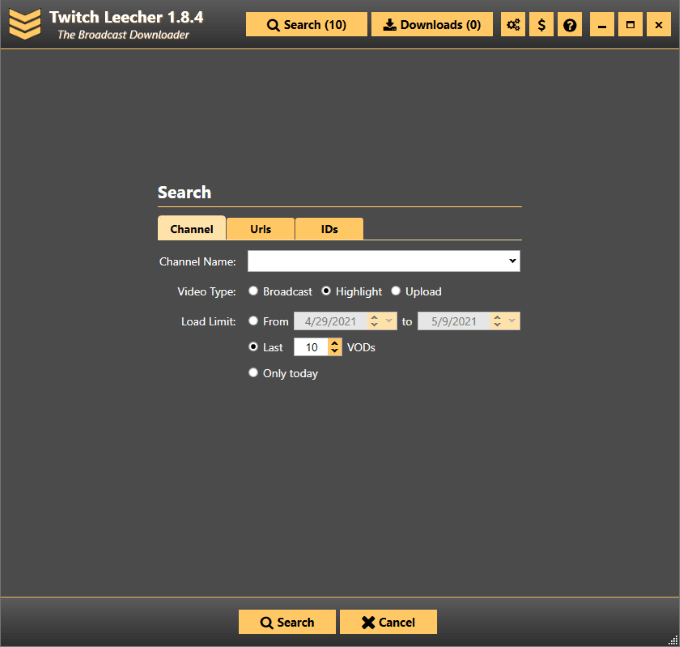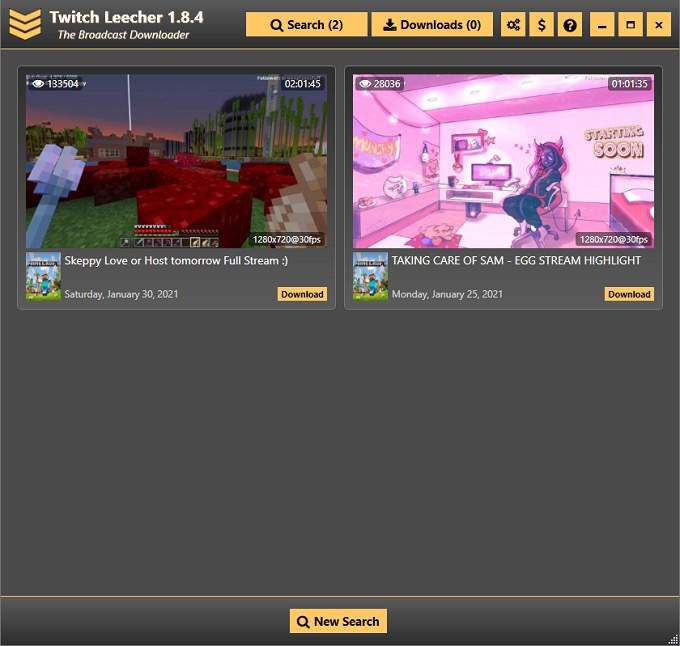Twitch hat eine lange Geschichte mit vielen beeindruckenden Spielemomenten, beispielsweise wenn AOC gestreamt Among Us . Das Problem ist, dass Videos nicht ewig halten. Wenn die Anzahl der DMCA-Benachrichtigungen steigt, werden Ihre Lieblingsvideos möglicherweise eines Tages entfernt.
Die gute Nachricht ist, dass Sie nicht nur Clip auf Twitch , sondern Sie können diese Clips auch für die Nachwelt herunterladen. Es spielt keine Rolle, ob Sie derjenige sind, der wer den Originalclip erstellt hat oder nicht-Sie können Tools von Drittanbietern sowie Twitchs eigene Funktionen zum Herunterladen von Clips verwenden.
Herunterladen von Twitch-Clips
Wenn Sie Clips Ihrer Lieblings-Twitch-Momente erstellen, finden Sie diese in Ihrem Creator-Dashboard.
Wählen Sie zuerst Ihr Profilfoto und dann Ersteller-Dashboard aus. Wählen Sie im nächsten Bildschirm Inhalt> Clips aus. In diesem Bildschirm wird eine Liste aller von Ihnen ausgewählten Clips angezeigt gemacht. Wählen Sie einen der Clips aus, um ihn zu erweitern, und klicken Sie dann oben auf dem Bildschirm auf die Schaltfläche Teilen -nicht auf die im Video selbst!
Es gibt zwei Share-Schaltflächen. Mit dem Video können Sie nur auf Twitter, Facebook und Reddit posten. Es bietet auch einen Einbettungslink. Die gewünschte Schaltfläche”Teilen”befindet sich über dem Clip neben dem Papierkorbsymbol. Wählen Sie diese Schaltfläche und dann das erste Symbol links aus-das, das wie ein Download-Pfeil aussieht.
Nachdem Sie Herunterladen ausgewählt haben, wird der Clip auf Ihrem Computer gespeichert.
Diese Methode ist der einfachste Weg, um persönlich erstellte Clips auf Ihrem eigenen Kanal oder von einem anderen Kanal zu speichern. Es ist schnell, unkompliziert und erfordert nicht, dass Sie durch Reifen springen-aber was ist, wenn Sie einen Clip finden, der einen ikonischen Moment auf dem Kanal eines anderen festhält?
In solchen Fällen benötigen Sie ein Tool eines Drittanbieters.
Herunterladen von Twitch-Clips mit Clipr
Clipr ist eine Website, die ausschließlich zum Herunterladen von Clips von Twitch erstellt wurde. Es ist keine Überraschung, dass es angesichts seiner übersichtlichen und benutzerfreundlichen Oberfläche eine der beliebtesten Optionen im Web ist.
Wenn Sie einen Clip finden, den Sie auf einem anderen Kanal mögen-wie
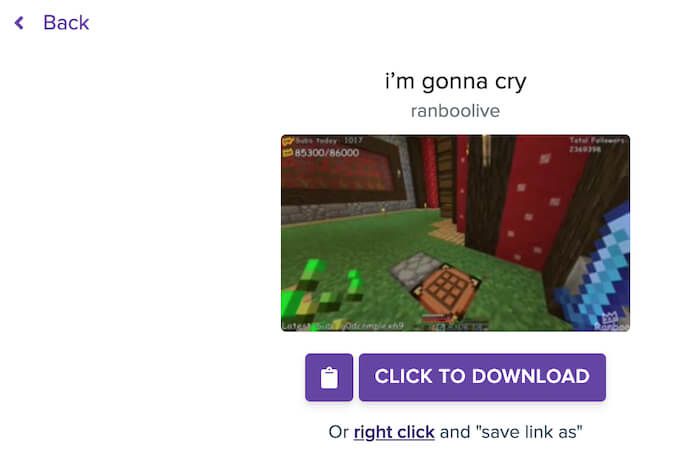
Wählen Sie Klicken Sie zum Herunterladen , um die Datei auf Ihrem Computer zu speichern. Sie können auch mit der rechten Maustaste klicken und Link speichern unter auswählen, wenn Sie ihm beim Herunterladen einen bestimmten Dateinamen geben möchten. Wenn Sie den Download-Link für andere Personen freigeben möchten, wählen Sie das Symbol Zwischenablage , um den Link zu kopieren. Danach können Sie es in ein Discord-Kanal , Facebook-Chat oder irgendwo anders.
Verwendung des Twitch Clip Downloaders
Clipr ist ein nützliches Werkzeug, es sind jedoch zusätzliche Schritte erforderlich. Sie müssen zu einer anderen Website navigieren und Links kopieren und einfügen, um zur Download-Seite zu gelangen. Es gibt einen einfacheren Weg, wenn Sie Google Chrome oder Firefox-Benutzer -der Erweiterung Twitch Clip Downloader .
Diese Erweiterung kann in nur wenigen Schritten installiert werden und fügt beim Anzeigen von Clips eine weitere Option direkt über der Option Vollständiges Video ansehen hinzu: Clip herunterladen. Nachdem Sie die Erweiterung installiert haben, müssen Sie nur Clip herunterladen auswählen. Der Clip wird dann automatisch auf Ihrem Computer gespeichert.
Wenn Sie viele verschiedene Twitch-Clips speichern möchten, ist diese Erweiterung definitiv eine Zeitersparnis.
Batch-Download von Twitch-Clips mit Twitch Leecher
Alle drei oben genannten Methoden sind nützlich, um jeweils ein Video herunterzuladen. Wie steht es jedoch mit Situationen, in denen Sie alle aller Clips auf einem bestimmten Kanal herunterladen möchten? Hier kommt Twitch Leecher ins Spiel.
Dies ist ein kostenloses Tool auf Github, mit dem Sie mehrere Clips gleichzeitig herunterladen können. Es ist sicher zu bedienen. Sie müssen lediglich von der Github-Seite herunterladen und das Programm ausführen EXE-Datei. Es wird auf Ihrem Laufwerk installiert.
Wenn Sie das Programm öffnen, stehen Ihnen verschiedene Optionen zur Verfügung. Sie können einen bestimmten Kanal innerhalb eines festgelegten Zeitraums nach Sendungen, Highlights oder Uploads durchsuchen. Sie können auch nach bestimmten Video-URLs oder Video-IDs suchen.
Sie können mehrere URLs oder IDs gleichzeitig eingeben. Wählen Sie anschließend unten auf der Seite Suchen aus. Auf der nächsten Seite werden alle Ergebnisse angezeigt. Sie können neben jedem Ergebnis, das Sie auf Ihrem Laufwerk speichern möchten, Download auswählen. Es wird vorübergehend in den Abschnitt Downloads oben auf der Seite verschoben.
Mit Twitch Leecher können Sie ganz einfach mehrere Videos nacheinander auswählen, anstatt zwischen verschiedenen Seiten zu navigieren, um die Dateien auf Ihrem Laufwerk zu speichern.
Warten Sie nicht, bis es zu spät ist. Wenn Sie einen Lieblings-Twitch-Clip haben, speichern Sie ihn zur Aufbewahrung auf Ihrem persönlichen Laufwerk. Sie können es später jederzeit hochladen und freigeben, insbesondere wenn es zur Legende wird.